Instagram sudah menjadi salah satu aplikasi media sosial paling populer di dunia, tempat jutaan orang berbagi momen melalui foto dan video setiap hari.
Namun, tak jarang pengguna menghadapi masalah di mana aplikasi tidak bisa memuat gambar atau konten dengan sempurna.
Kamu mungkin pernah mengalami situasi saat sedang asyik scrolling, tiba-tiba gambar tidak muncul, hanya muncul ikon “retry” atau tampilan kosong dengan tulisan “Couldn’t load image”.
Masalah seperti ini tentu cukup mengganggu, apalagi jika kamu sedang ingin melihat postingan, story, atau mengunggah konten.
Agar kamu tidak panik, mari kita bahas apa saja penyebab Instagram tidak bisa memuat gambar dan bagaimana cara mengatasinya dengan mudah dan efektif.
Penyebab Instagram Tidak Bisa Memuat Gambar
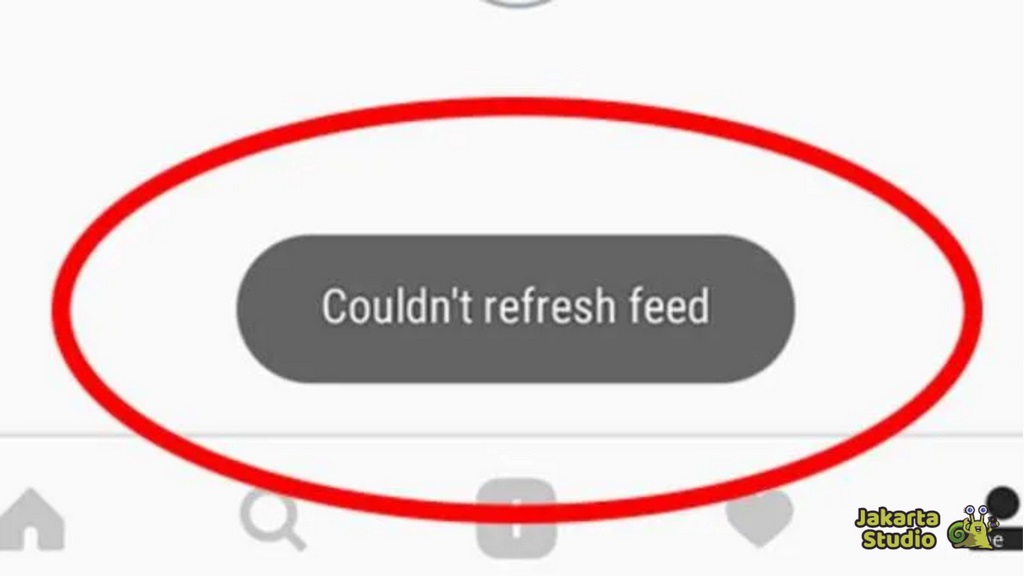
Masalah ini bisa disebabkan oleh berbagai faktor, baik dari sisi pengguna maupun dari pihak Instagram sendiri. Berikut beberapa penyebab yang paling umum:
1. Koneksi internet tidak stabil
Instagram memerlukan koneksi internet yang lancar untuk menampilkan gambar dan video. Jika jaringan kamu sedang lemah atau tidak stabil, gambar akan gagal dimuat.
2. Aplikasi Instagram bermasalah
Bug atau kesalahan teknis dalam aplikasi bisa menyebabkan konten gagal dimuat, terutama jika kamu masih menggunakan versi lama.
3. Cache aplikasi menumpuk
File cache memang berfungsi untuk mempercepat kinerja aplikasi, tapi kalau sudah terlalu banyak, justru bisa membuat Instagram error.
4. Penyimpanan ponsel penuh
Saat ruang penyimpanan hampir habis, sistem tidak dapat memproses data baru dari Instagram dengan baik, termasuk gambar dan video.
5. Akun bermasalah atau dibatasi sementara
Jika akun kamu sedang dibatasi karena pelanggaran kebijakan, Instagram bisa membatasi beberapa fitur, termasuk tampilan gambar.
6. Server Instagram sedang gangguan
Terkadang, masalah bukan dari ponsel kamu, melainkan dari pihak Instagram yang sedang melakukan pemeliharaan atau mengalami down server.
Cara Mengatasi Instagram yang Tidak Bisa Memuat Gambar
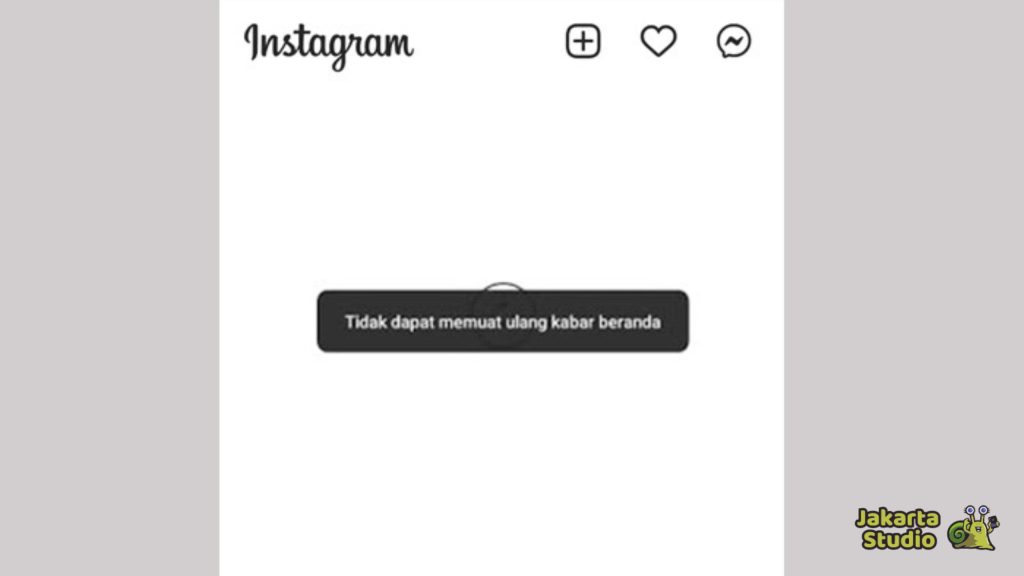
Berikut beberapa langkah yang bisa kamu lakukan untuk memperbaiki masalah ini:
1. Pastikan Koneksi Internet Stabil
Langkah paling dasar adalah memastikan bahwa koneksi internet kamu dalam kondisi stabil.
Kamu bisa mengeceknya dengan membuka situs Speedtest, lalu tekan Start. Jika kecepatan internet di bawah rata-rata atau sinyal sering hilang, coba ganti jaringan dari Wi-Fi ke data seluler (atau sebaliknya).
Selain itu, aktifkan mode pesawat selama beberapa detik lalu matikan kembali untuk menyegarkan koneksi.
2. Cek Kondisi Akun Instagram
Kadang masalah terjadi karena akun kamu bermasalah. Untuk memastikannya:
Coba logout, lalu login kembali ke akunmu.
Jika masih tidak bisa memuat gambar, coba buka akun Instagram lain di perangkat yang sama.
Jika akun lain bisa berjalan normal, kemungkinan akun kamu sedang mengalami gangguan. Kamu bisa mencoba memulihkannya melalui fitur Help Center atau menunggu beberapa waktu jika Instagram sedang melakukan pembatasan sementara.
3. Perbarui Aplikasi Instagram
Gunakan selalu versi aplikasi terbaru. Instagram sering memperbaiki bug dan meningkatkan stabilitas lewat pembaruan.
untuk memperbarui aplikasi instagram, kamu hanya perlu mengiktui langkah langkah berikut ini:
- Buka Play Store (untuk Android) atau App Store (untuk iPhone).
- Ketik Instagram di kolom pencarian.
- Jika tersedia opsi Update, tekan dan tunggu hingga proses selesai.
Setelah itu, buka kembali Instagram dan coba muat gambar yang sebelumnya tidak tampil.
4. Hapus Cache Instagram
Cache yang menumpuk sering menjadi penyebab utama aplikasi error. Kamu bisa membersihkannya dengan langkah berikut:
- Buka menu Pengaturan > Aplikasi > Instagram.
- Pilih Penyimpanan (Storage).
- Tekan Hapus Cache.
Jika ingin hasil lebih maksimal, kamu juga bisa memilih Hapus Data, tapi pastikan kamu ingat kata sandi akun sebelum melakukannya, karena nanti perlu login ulang.
5. Install Ulang Aplikasi Instagram
Jika setelah membersihkan cache masih belum berhasil, coba hapus aplikasi Instagram dari perangkatmu, lalu instal kembali melalui toko aplikasi resmi.
Tujuannya adalah untuk menghapus bug atau file rusak yang mungkin mengganggu proses pemuatan gambar. Setelah terpasang ulang, login kembali ke akunmu dan periksa apakah masalah sudah teratasi.
6. Muat Ulang Perangkat
Setelah melakukan instal ulang, sebaiknya restart perangkatmu terlebih dahulu sebelum membuka Instagram. Dengan begitu, sistem ponsel akan memulai ulang proses dan menghapus bug sementara yang mungkin masih tersimpan di memori.
7. Hapus File dan Aplikasi yang Tidak Diperlukan
Penyimpanan penuh dapat memengaruhi performa Instagram. Coba periksa kapasitas penyimpanan di HP kamu.
Jika sudah mendekati batas maksimal, hapus file yang tidak dibutuhkan seperti video lama, foto ganda, atau aplikasi jarang digunakan. Semakin lega ruang penyimpanan, semakin lancar pula aplikasi berjalan.
8. Hubungi Pusat Bantuan Instagram
Jika semua cara di atas sudah dicoba tapi gambar masih tidak bisa dimuat, langkah terakhir adalah menghubungi tim bantuan Instagram.
Kamu bisa mengunjungi situs resmi mereka di help.instagram.com untuk melaporkan masalah dan meminta panduan lebih lanjut.
Biasanya, pihak Instagram akan meninjau laporanmu dan memberikan solusi sesuai jenis gangguan yang terjadi.
Penutup
Masalah Instagram tidak bisa memuat gambar memang bisa disebabkan banyak hal, mulai dari koneksi internet, cache menumpuk, hingga bug aplikasi.
Namun dengan mengikuti langkah-langkah di atas, kamu bisa mengatasinya tanpa harus menunggu terlalu lama.
Pastikan koneksi internet stabil, gunakan aplikasi versi terbaru, dan jaga agar ruang penyimpanan ponsel tetap lega.
Dengan begitu, kamu bisa kembali menikmati konten Instagram dengan lancar dan tanpa gangguan.





